Kako otvoriti HEIC u Photoshopu? – Pretvorite HEIC u JPG sada!
Kao što svi znate, Photoshop je izvrstan alat za uređivanje fotografija i podržava gotovo sve vrste slikovnih datoteka. Ali milijuni ljudi imaju poteškoća s otvaranjem HEIC datoteka u Photoshopu, bilo da koriste Mac ili Windows PC. Zašto? Budući da je Apple objavio novi format slikovne datoteke, HEIC, nedostatak je što većina sustava i platformi to ne podržava, uključujući Photoshop. Srećom, ovaj post vas je pokrio! Nastavite čitati kako biste naučili kako otvoriti HEIC u Photoshopu.
Popis vodiča
Dio 1: Podržava li Photoshop HEIC? Kako otvoriti HEIC u Photoshopu Dio 2: Najlakši način za otvaranje HEIC-a u Photoshopu nakon pretvaranja Dio 3: Često postavljana pitanja o tome kako otvoriti HEIC u PhotoshopuKada je Apple predstavio novi format datoteke, HEIC, postao je izvrsna opcija za ljude jer proizvodi slike visoke kvalitete. Međutim, nekoliko sustava i platformi ne podržava ovaj format, čak i ako sadrži izvrsnu komprimiranu kvalitetu.
Ako ste koristili Photoshop za uređivanje slika, možda mislite da može podnijeti ovu vrstu formata slike budući da ste uređivali slike — s bilo kojim formatom datoteke — bez ikakvih problema. Ali stvari će se promijeniti s HEIC datotekom. Photoshop ne podržava HEIC format slike, pa ga ne možete otvoriti. Nećete vidjeti ništa osim sive boje kada otvorite HEIC sliku u Photoshopu. I jednostavno označava da aplikacija ne može i ne želi prepoznati HEIC i sprječava vas da ga uredite u programu.
Dakle, za uređivanje HEIC slika u Photoshopu na vašem Windows PC-u ili Mac-u, osiguran vam je detaljan vodič, bilo da koristite Windows ili Mac. Nastavite čitati i naučite kako otvoriti HEIC u Photoshopu.
Kako otvoriti HEIC u Photoshopu na Windows računalu:
Ako koristite najnoviji Windows 10/11, možete izravno instalirati Microsoftovo proširenje pod nazivom HEIF. Vaš Windows PC će zatražiti da pročita i otvori slikovnu datoteku HEIC u Photoshopu.
Ali ako vaše računalo radi na Windows 7 ili 8, možda će vam trebati program treće strane kao pomoć. Vodič u nastavku pratit će vas da otvorite HEIC u Photoshopu na računalu sa sustavom Windows:
Korak 1Idi na Microsoft Store na računalu sa sustavom Windows na kojem su pokrenuti sustavi Windows 10 i 11. Zatim morate potražiti HEIF proširenja slike.
Korak 2Kada ga pronađete, preuzmite ga i instalirajte. Nakon toga otvorite HEIC u Photoshopu. Datoteku slike treba odmah otvoriti. Ako nije, prijeđite na sljedeći korak.
3. korakRazmislite o pretvaranju slike u MS aplikacija za fotografije. Da biste to učinili, ispod Uredi i stvori izbornik, kliknite Uredi i odaberite Spremite kopiju opcija. Sada ćete vidjeti sliku u JPG formatu. Za korisnike ranijih verzija morate koristiti pretvarač treće strane.
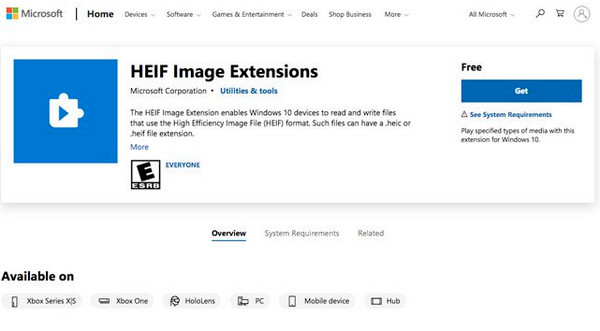
Kako otvoriti HEIC u Photoshopu na Macu:
Zapravo, HEIC datoteke podržane su na macOS High Sierra ili najnovijoj verziji s odgovarajućim postavkama. Slijedite korake u nastavku da otvorite HEIC u Photoshopu na svom Macu:
Korak 1Provjerite imate li najnoviju verziju Photoshop na svom Macu i pretplatite se na uslugu prije otvaranja HEIC-a.
Korak 2Za početak idite na Uredi iz gornjeg izbornika i odaberite Preference u padajućem izborniku. I kliknite na Camera Raw opciju iz bočnog izbornika.
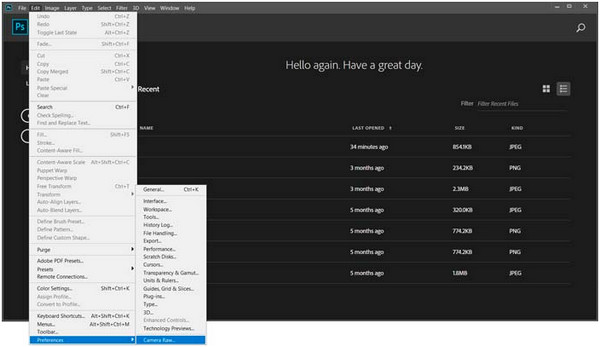
3. korakKada je Camera Raw postavke pojavi se dijaloški okvir, idite na Rukovanje datotekama. Tamo morate odabrati ili Automatski otvori JPEG i HEIC s postavkama ili Automatski otvori sve podržane JPEG i HEIC opcije.
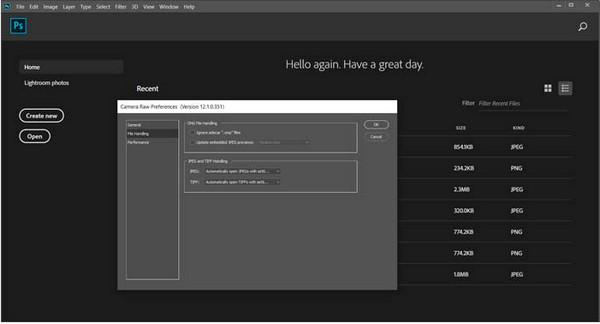
Korak 4Za potvrdu kliknite na u redu gumb za zatvaranje dijaloškog prozora. Na kraju kliknite na Datoteka izbornik, zatim Otvori za odabir HEIC datoteka koje želite urediti u Photoshopu. HEIC slikovna datoteka sada bi trebala biti otvorena.
Dio 2: Najlakši način za otvaranje HEIC-a u Photoshopu nakon pretvaranja
Za najlakši način otvaranja bilo kojeg HEIC-a u Photoshopu, najbolje je pretvoriti ga u JPEG. Photoshop uvelike podržava ovaj format slike, pa počnite koristiti online 4Easysoft besplatni HEIC pretvarač sada besplatno! Pomoću ovog alata možete brzo pretvoriti HEIC u JPEG, a pretvorenu sliku možete umetnuti ili koristiti na bilo kojem alatu. Nadalje, ako imate više datoteka za pretvorbu, možete izvršiti skupnu pretvorbu s ovim mrežnim pretvaračem! Bez daljnjeg odlaganja, možete pogledati glavne značajke koje nudi ovaj alat i naučiti kako otvoriti HEIC u Photoshopu.
- Omogućuju vam brzo pretvaranje serije HEIC-a u mnogo kompatibilniji format za Photoshop, JPEG.
- Sačuvajte izvornu visoku kvalitetu i zadržite exif podatke svojih HEIC fotografija.
- Izvršite skupnu konverziju za više datoteka, što vam omogućuje da ih dobijete sve odjednom - bez gubljenja vremena.
- Proces konverzije je prilično brz; jednostavno trebate uvesti HEIC datoteku i ona će se odmah pretvoriti.
Korak 1Idite na službenu web stranicu 4Easysoft besplatni HEIC pretvarač na bilo kojem web pregledniku. Kada ste u glavnom sučelju, odaberite Dodajte HEIC datoteke gumb pored preuzimanje datoteka Desktop opcija budući da ovaj online alat možete koristiti i kao desktop program.
Korak 2Odaberite HEIC datoteku sa svog računala. Nakon odabira kliknite na Otvoren, a proces pretvorbe će automatski započeti; nema potrebe ništa učiniti.
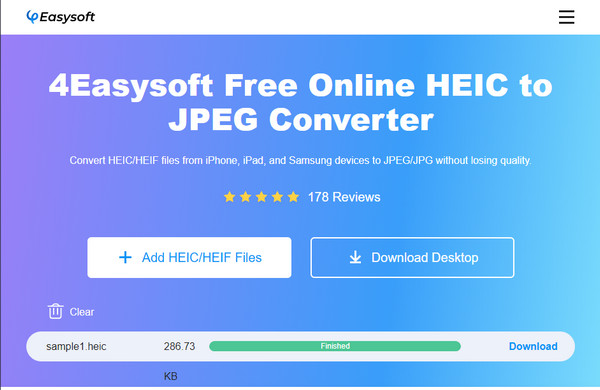
3. korakPričekajte da završi dok se linija ne okrene zelena i kaže Gotovo. Na kraju kliknite na preuzimanje datoteka gumb za spremanje datoteke kao JPG i brzo otvaranje konvertiranog HEIC-a u Photoshopu.
Dio 3: Često postavljana pitanja o tome kako otvoriti HEIC u Photoshopu
-
Zašto Photoshop ne može otvoriti HEIC format slikovne datoteke?
HEIC je ograničen u pogledu platformi i sustava zbog nekompatibilnosti. Možda je to zato što je to Appleov novi format slike. Recimo, Windows nema HEIC kodek pa ne može otvoriti ovakav format slike, kao ni Photoshop.
-
Utječe li pretvaranje HEIC-a u JPG na kvalitetu?
Pretvaranje HEIC u JPG zadržat će izvornu kvalitetu. No, kako biste bili sigurni, upotrijebite visoko preporučeni i izvrsni softver koji će vam pomoći pretvoriti HEIC u JPG u željeni izlaz visoke kvalitete.
-
Mogu li jednostavno otvoriti HEIC datoteku na svom računalu?
To bi predstavljalo problem za korisnike Windowsa budući da trebate HEIF Image Extensions iz Microsoftove trgovine budući da izvorno ne podržava ovaj format. U međuvremenu, za Mac korisnike, možete ih jednostavno otvoriti jer oni redovito koriste HEIC datoteke.
Zaključak
To je sve! Uređivanje HEIC datoteke u Photoshopu sada je jednostavno jer ste u ovom postu naučili kako otvoriti HEIC u Photoshopu na Mac ili Windows PC-u. No, da biste izbjegli poteškoće, najlakši je način pretvoriti ga u kompatibilniji format i zatim ga otvoriti u Photoshopu! A to možete postići s 4Easysoft besplatni HEIC pretvarač. Stolni i online alat koji vam omogućuje pretvaranje HEIC u JPEG jednostavnim klikovima. A nakon pretvaranja, možete ga otvoriti i slobodno raditi daljnja uređivanja u Photoshopu.


